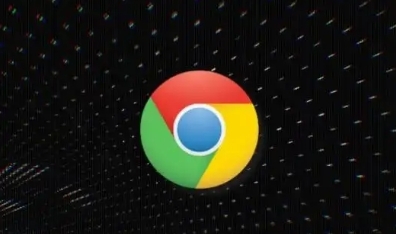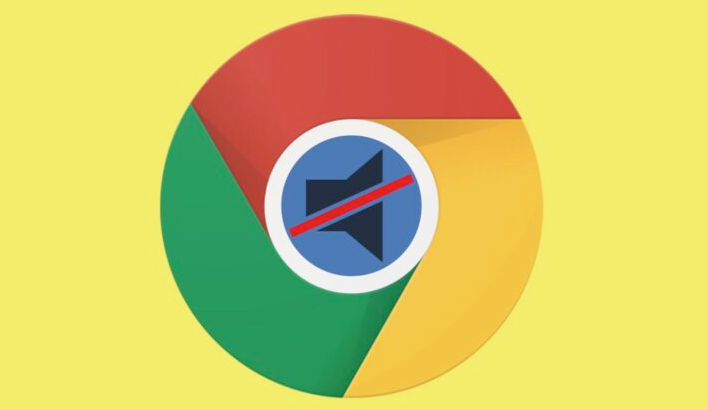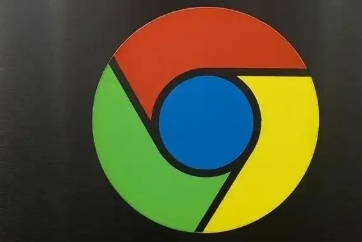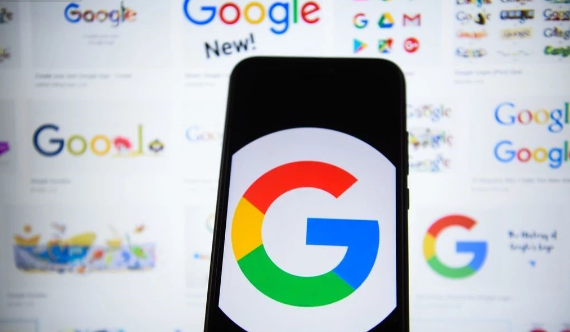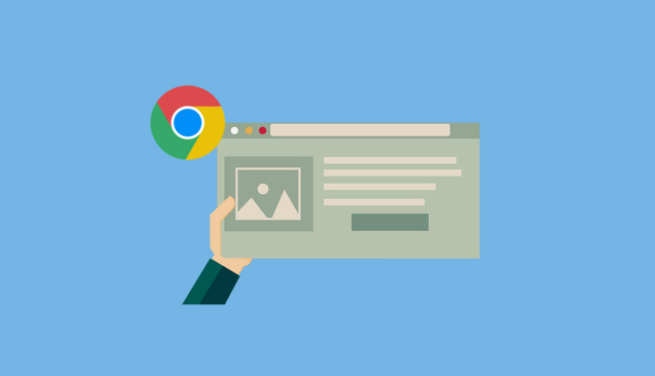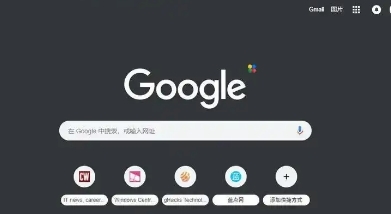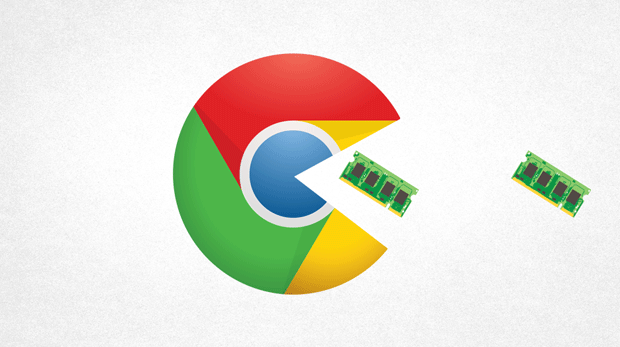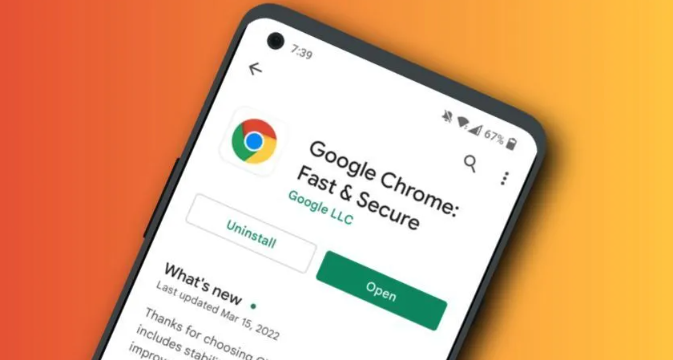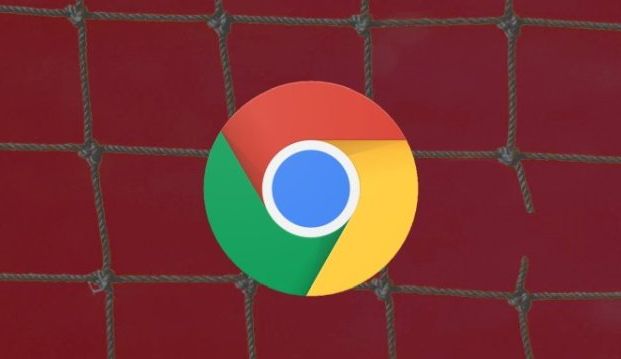教程详情

一、优化网络设置
1. 释放网络带宽:关闭占用网络的应用和设备,如正在播放视频、下载文件或进行在线游戏的设备和应用程序。在电脑的任务管理器中,查看并结束不必要的使用网络的进程。
2. 选择合适的网络:如果Wi-Fi信号弱或不稳定,可尝试切换到其他更稳定的网络,如从2.4GHz频段切换到5GHz频段(如果路由器支持),或者连接到有线网络。
二、调整浏览器设置
1. 清理缓存和Cookie:点击右上角的菜单按钮,选择“更多工具”-“清除浏览数据”。在弹出的对话框中,勾选浏览历史记录、下载记录、缓存、Cookie等选项,点击“清除数据”按钮。这样能减少浏览器负担,提高运行速度。
2. 禁用不必要的扩展程序:进入“扩展程序”页面,对于不常用的扩展,点击“移除”按钮。过多的扩展会占用系统资源,影响浏览器性能。
3. 调整硬件加速设置:在Chrome浏览器的设置中,找到“高级”选项,确保“使用硬件加速模式”已开启。这能利用显卡等硬件资源,提升浏览器的渲染速度。
三、其他实用技巧
1. 重启浏览器:有时候简单地重启Chrome浏览器就能解决卡顿问题,释放内存资源,让浏览器重新以较好的状态运行。
2. 更新浏览器到最新版本:新版本通常会优化性能和修复一些问题,让浏览器运行更顺畅。
总的来说,通过掌握这些Chrome浏览器下载完成后浏览器加速技巧,无论是日常浏览还是专业开发,都能更加得心应手,提升观看体验和工作效率。